ang=”eng”>
Objective
A Virtual Local Area Network (VLAN) permite segmentar logicamente uma Rede de Área Local (LAN) em diferentes domínios de broadcast. Em cenários onde dados sensíveis podem ser transmitidos em uma rede, as VLANs podem ser criadas para aumentar a segurança, designando uma transmissão para uma VLAN específica. Somente usuários que pertencem a uma VLAN são capazes de acessar e manipular os dados nessa VLAN.
Você pode configurar as portas e especificar se a porta deve estar em modo de acesso ou modo tronco, e atribuir portas específicas para as VLANs. Este artigo fornece instruções sobre como configurar uma VLAN de interface como porta de acesso ou de tronco no seu switch através da Interface de Linha Comman (CLI).
Introdução
VLAN é uma rede que é normalmente segmentada por função ou aplicação. As VLANs comportam-se muito como LANs físicas, mas você pode agrupar hosts mesmo que eles não estejam fisicamente co-localizados. Uma porta de switch pode pertencer a uma VLAN. Pacotes unicast, broadcast e multicast são encaminhados e inundados na mesma VLAN.
VLANs também podem ser usadas para melhorar o desempenho, reduzindo a necessidade de enviar broadcasts e multicasts para destinos desnecessários. Ele também facilita a configuração da rede conectando logicamente dispositivos sem realocar fisicamente esses dispositivos.
Note: Para aprender como configurar as configurações da VLAN no seu switch através do utilitário baseado na web, clique aqui. Para instruções baseadas na CLI, clique aqui.
A imagem abaixo mostra um switch SG350X que é configurado com as seguintes VLANs:
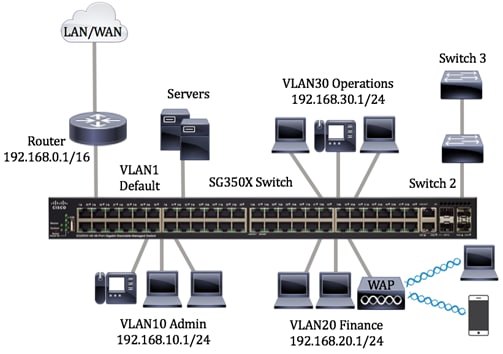
- VLAN1 – Esta é a VLAN padrão. O switch é conectado ao roteador através desta VLAN. Esta pode ser usada mas não pode ser modificada ou apagada.
- VLAN10 – Rede virtual para o departamento Admin. O endereço de rede é 192.168.10.1 com máscara de sub-rede 255.255.255.0 ou /24.
- VLAN20 – Rede virtual para o departamento de Finanças. O endereço de rede é 192.168.20.1 com máscara de subrede 255.255.255.0 ou /24.
- VLAN30 – Rede virtual para o departamento de Operações. O endereço de rede é 192.168.30.1 com máscara de subrede 255.255.255.0 ou /24.
Numa rede maior, as VLANs configuradas com interfaces atribuídas como portas de acesso e de tronco em comutadores poderiam ser assim:

Os modos de porta são definidos da seguinte forma:
- Porta de Acesso – Assume-se que os frames recebidos na interface não têm uma etiqueta de VLAN e são atribuídos à VLAN especificada. As portas de acesso são usadas principalmente para hosts e só podem transportar tráfego para uma única VLAN.
- Porta de tronco – Os frames recebidos na interface são assumidos como tendo tags de VLAN. As portas tronco são para links entre switches ou outros dispositivos de rede e são capazes de transportar tráfego para múltiplas VLANs.
Note: Por padrão, todas as interfaces estão em modo tronco, o que significa que elas podem transportar tráfego para todas as VLANs. Para saber como atribuir uma VLAN de interface como porta de acesso ou porta de tronco através do utilitário web-based do switch, clique aqui.
Para configurar VLANs, siga estas orientações:
1. Crie as VLANs. Para aprender como configurar as configurações da VLAN na sua switch através do utilitário baseado na web, clique aqui. Para instruções baseadas na CLI, clique aqui.
2. (Opcional) Defina a configuração desejada relacionada à VLAN para as portas. Para instruções sobre como configurar as configurações da interface da VLAN no seu switch através do utilitário baseado na web, clique aqui. Para instruções baseadas na CLI, clique aqui.
3. Atribua interfaces às VLANs. Para instruções de como atribuir interfaces às VLANs através do utilitário baseado na web da sua switch, clique aqui.
4. (Opcional) Configure os grupos de VLANs na sua switch. Você pode configurar qualquer um dos seguintes:
- MAC-based VLAN Group Overview – Para instruções sobre como configurar grupos de VLANs baseados em MAC através do utilitário baseado na web do seu switch, clique aqui. Para instruções baseadas em CLI, clique aqui.
- Visão Geral dos Grupos de VLANs baseados em sub-rede – Para instruções sobre como configurar Grupos de VLANs baseados em sub-rede através do utilitário baseado na web do seu switch, clique aqui. Para instruções baseadas em CLI, clique aqui.
- Visão Geral dos Grupos de VLAN baseados em protocolo – Para instruções sobre como configurar Grupos de VLAN baseados em protocolo através do utilitário baseado na web do seu switch, clique aqui. Para obter instruções baseadas na CLI, clique aqui.
5. (Opcional) Configure as configurações de VLAN da TV no seu switch. Você pode configurar qualquer um dos seguintes:
- Access Port Multicast TV VLAN – Para obter instruções sobre como configurar a VLAN de TV Multicast Access Port através do utilitário baseado na web da sua switch, clique aqui.
>
Dispositivos aplicáveis | Versão do software
- Sx300 Series | 1.4.7.06 (Download mais recente)
- Sx350 Series | 2.2.8.04 (Download mais recente)
- SG350X Series | 2.2.8.04 (Download mais recente)
- Sx500 Series | 1.4.7.06 (Download mais recente)
- Sx550X Series | 2.2.8.04 (Download mais recente)
Configure VLAN Interface Settings on the Switch through the CLI
Configure Interface as Access Port and Assign to VLAN
Step 1. Faça o login no console do switch. O nome de usuário e senha padrão é cisco/cisco. Se você configurou um novo nome de usuário ou senha, digite as credenciais no lugar.

Nota: Os comandos podem variar dependendo do modelo exato da sua switch. Neste exemplo, o switch SG350X é acessado através do Telnet.
Passo 2. Para exibir a VLAN atual no switch, digite o seguinte:
SG350X#show vlan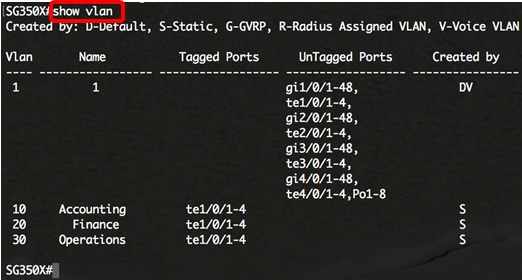
Note: Neste exemplo, as VLANs 1, 10, 20 e 30 estão disponíveis sem portas atribuídas manualmente.
Step 3. A partir do modo EXEC Privilegiado do switch, entre no modo de Configuração Global digitando o seguinte:
SG350X#configure terminal
Passo 4. No modo de Configuração Global, entre no contexto de Configuração da Interface entrando o seguinte:
SG350X#configure terminal SG350X(config)#interface
As opções são:
- interface-id – Especifica um ID de interface a ser configurado.
- range vlan-range vlan – Especifica uma lista de VLANs. Separa as VLANs não consecutivas com uma vírgula e sem espaços. Use um hífen para designar um intervalo de VLANs.

Note: Neste exemplo, um intervalo de interface que cobre as portas 14 a 24 é inserido.
Step 5. No contexto de Configuração da interface, use o comando switchport mode para configurar o modo de membro da VLAN.
SG350X(config-if-range)#switchport mode access
Step 6. Use o comando switchport access vlan para atribuir a porta ou intervalo de portas em portas de acesso. Uma porta em modo de acesso pode ter apenas uma VLAN configurada na interface que pode transportar tráfego para apenas uma VLAN.
SG350X(config-if-range)#switchport access vlan
As opções são:
- vlan-id – Especifica a VLAN para a qual a porta está configurada.
- nenhuma – Especifica que a porta de acesso não pode pertencer a nenhuma VLAN.

Nota: Neste exemplo, o intervalo de portas é atribuído à VLAN 30.
Passo 7. (Opcional) Para retornar a porta ou intervalo de portas para a VLAN padrão, digite o seguinte:
SG350X(config-if-range)# sem vlan de acesso à switchport
Step 8. Para sair do contexto de Configuração da Interface, digite o seguinte:
SG350X(config-if-range)#exit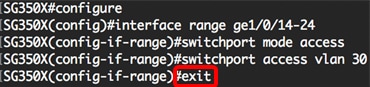
Step 9. (Opcional) Repita os passos 4 a 6 para configurar mais portas de acesso e atribuir à VLANs correspondente.
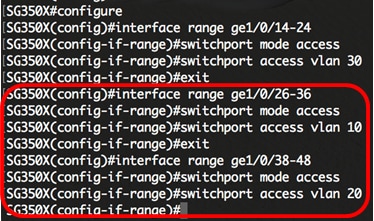
Note: Neste exemplo, o intervalo de interface 26 a 36 são atribuídos à VLAN 10, enquanto o intervalo de interface 38 a 48 são atribuídos à VLAN 20.
SG350X(config-if)#end
Step 10. Digite o comando final para voltar ao modo EXEC Privilegiado:
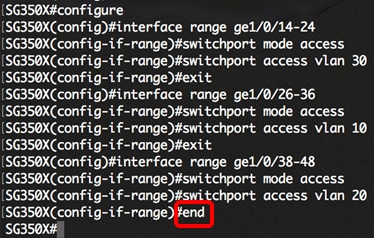
Passo 11. (Opcional) Para exibir as portas configuradas nas VLANs, digite o seguinte:
SG350X#show vlan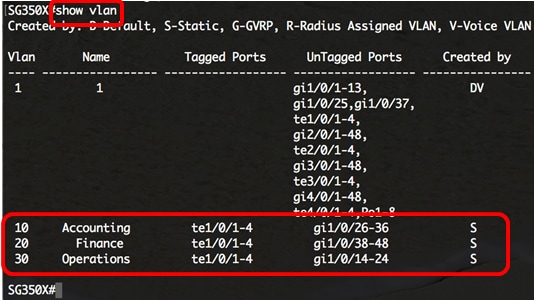
Note: As portas configuradas devem ser exibidas de acordo com as VLANs atribuídas. Neste exemplo, a faixa de interface 26 a 36 são atribuídas na VLAN 10, 38 a 48 pertencem à VLAN 20, e 14 a 24 são configuradas na VLAN 30.
Passo 12. (Opcional) No modo EXEC Privilegiado do switch, salve as configurações no arquivo de configuração de inicialização, digitando o seguinte:
SG350X#copy running-config startup-config
Step 13. (Opcional) Pressione Y para Sim ou N para Não no seu teclado assim que o prompt Overwrite file … aparecer.

Você deve agora ter configurado as interfaces no seu switch como portas de acesso e atribuídas às suas VLANs correspondentes.
Configure Interface as Trunk Port and Assign to VLAN
Passo 1. No modo EXEC Privilegiado do switch, entre no modo de Configuração Global, digitando o seguinte:
SG350X#configure terminal
Passo 2. No modo de Configuração Global, entre no contexto de Configuração da Interface entrando o seguinte:
SG350X#interface
As opções são:
- interface-id – Especifica um ID de interface a ser configurado.
- range vlan-range – Especifica uma lista de VLANs. Separa as VLANs não consecutivas com uma vírgula e sem espaços. Use um hífen para designar um intervalo de VLANs.

Nota: Neste exemplo, a interface ge1/0/13 é usada.
Step 3. No contexto de Configuração da interface, use o comando switchport mode para configurar o modo de membro da VLAN.
SG350X(config-if)# trunk do modo switchport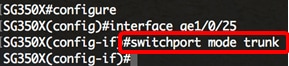
Step 4. (Opcional) Para retornar a porta para a VLAN padrão, digite o seguinte:
SG350X(config-if)#no switchport mode trunk
Step 5. Use o comando switchport trunk vlan permitido para especificar a que VLANs a porta pertence quando o seu modo está configurado como trunk.
SG350X(config-if)#tronco de switchport permitido vlan
As opções são:
- all – Especifica todas as VLANs de 1 a 4094. A qualquer momento, a porta pertence a todas as VLANs existentes no momento.
- nenhuma – Especifica uma lista de VLANs vazias. A porta não pertence a nenhuma VLAN.
- add vlan-list – Lista de IDs de VLANs a adicionar à porta. Separar VLAN IDs não consecutivos com vírgula e sem espaços. Use um hífen para designar um intervalo de IDs.
- remove vlan-list – Lista de VLAN IDs para remover de uma porta. Separe os IDs de VLANs não consecutivos com vírgula e sem espaços. Use um hífen para designar um intervalo de IDs.
- exceto vlan-list – Lista de IDs de VLANs incluindo todas as VLANs do intervalo 1-4094 exceto VLANs pertencentes à vlan-list.
Nota: Neste exemplo, a porta ge1/0/13 pertence a todas as VLANs exceto a VLAN 10.
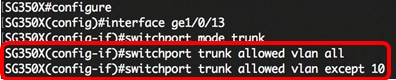
Step 6. Para sair do contexto de Configuração da Interface, entre o seguinte:
SG350X(config-if)#exit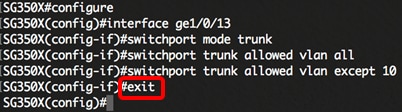
Step 7. (Opcional) Para retornar a porta ou intervalo de portas para a VLAN padrão, digite o seguinte:
SG350X(config-if)#no switchport trunk vlan permitido
Step 8. (Opcional) Repita os passos 2 a 6 para configurar mais portas tronco e atribua às VLANs correspondentes.
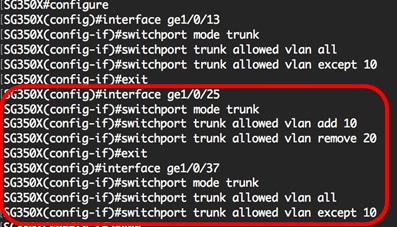
Nota: Neste exemplo, a interface ge1/0/25 pertence à VLAN 10 e não à VLAN 20, enquanto a interface ge1/0/27 pertence a todas as VLANs exceto a VLAN 10.
Step 9. Digite o comando final para voltar ao modo Privileged EXEC:
SG350X(config-if)#end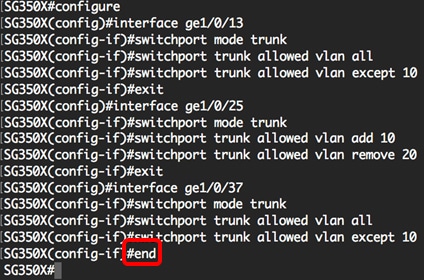
Step 10. (Opcional) Para exibir as portas configuradas nas VLANs, digite o seguinte:
SG350X#show vlan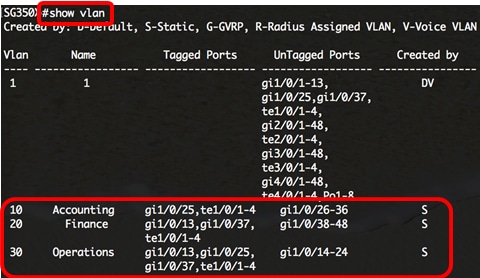
Note: As portas configuradas devem ser exibidas de acordo com as VLANs atribuídas. Neste exemplo, a porta tronco gi1/0/25 pertence à VLAN 10 e VLAN 30, gi1/0/13 e gi1/0/37 ambas pertencem à VLAN 20 e VLAN 30.
Passo 11. (Opcional) No modo Privileged EXEC do switch, salve as configurações no arquivo de configuração de inicialização, digitando o seguinte:
SG350X#copy running-config startup-config
Step 12. (Opcional) Pressione Y para Sim ou N para Não no seu teclado assim que o prompt Overwrite file … aparecer.

Você deve agora ter configurado as interfaces no seu switch como portas tronco e atribuído às suas VLANs correspondentes.
Important: Para prosseguir com a configuração das configurações do grupo de VLANs no seu switch, siga as orientações acima.
Outros links que você pode encontrar valiosos
- Configure Port to Virtual Local Area Network (VLAN) Settings on a Switch
- Configure Port Virtual Local Area Network (VLAN) Membership of an Interface on a Switch
- Configurar Configurações da Rede Local Virtual Privada (VLAN) em um Switch
- Configurar Configurações da Associação da VLAN Privada em um Switch através da CLI
- Página de produto que contém links para todos os artigos relacionados ao switch